Cómo ver y eliminar el historial de búsqueda de YouTube
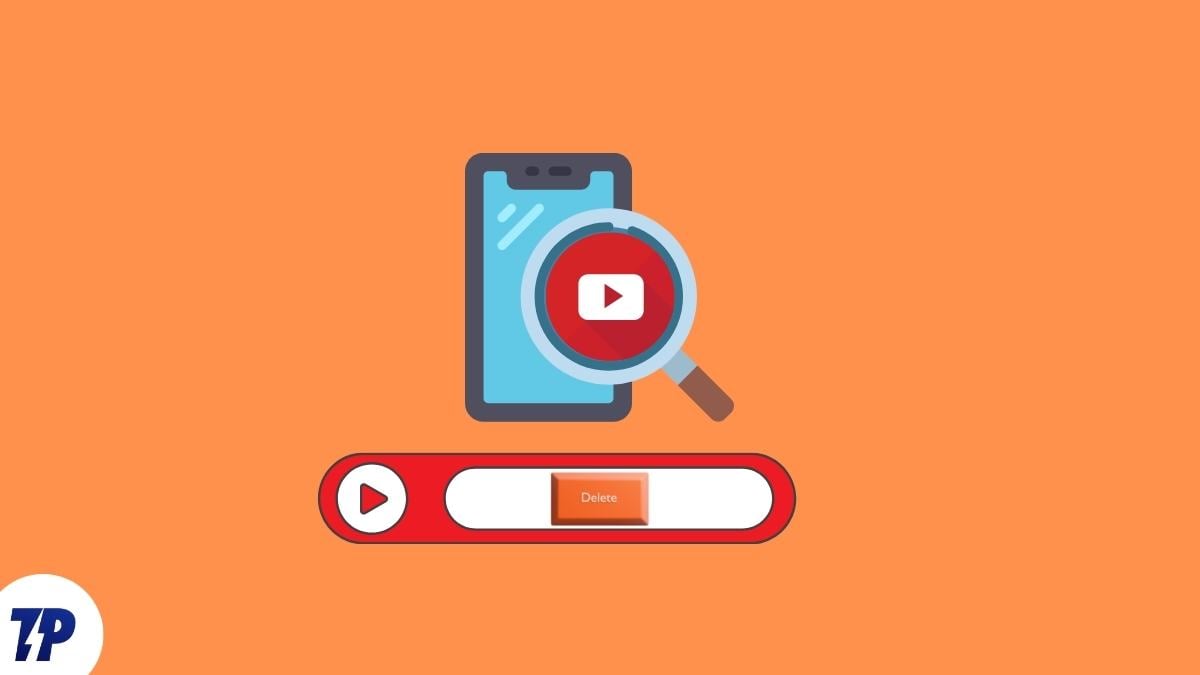
Introducción
YouTube es una de las plataformas de vídeo más grandes del mundo; cada minuto se suben cientos de horas de contenido. A diferencia de servicios gestionados por estudios, YouTube depende en gran medida de creadores independientes, por eso la búsqueda y el descubrimiento son funciones centrales. Para ofrecer recomendaciones personalizadas, YouTube registra diferentes tipos de actividad: búsquedas, vídeos vistos, comentarios y más.
Gestionar ese historial es una forma efectiva de proteger tu privacidad y controlar qué información influye en tus recomendaciones. En esta guía verás cómo ver, eliminar, pausar y automatizar el borrado de tu historial de búsqueda en la web y en la app Android, además de consejos, contraejemplos y un pequeño plan operativo para hacerlo regularmente.
Important: Desactivar el historial de búsqueda puede reducir la calidad de las sugerencias y de las búsquedas automáticas.
Qué es el historial de búsqueda y por qué gestionarlo
El historial de búsqueda guarda los términos que has usado en YouTube. Sirve para recuperar búsquedas pasadas y para afinar recomendaciones. Sin embargo, almacenar búsquedas puede considerarse una invasión de la privacidad si compartes dispositivo o cuenta.
Definición rápida: historial de búsqueda de YouTube — registro de términos que has introducido en la barra de búsqueda de YouTube y que están asociados a tu cuenta de Google.
Ventajas de conservarlo:
- Sugerencias más relevantes.
- Autocompletado basado en búsquedas previas.
- Recuperar búsquedas pasadas.
Desventajas de conservarlo:
- Menor privacidad en dispositivos compartidos.
- Recomendaciones que revelan temas sensibles.
- Datos almacenados por Google que pueden combinarse con otros rastros.
Resumen de opciones disponibles
- Ver historial de búsqueda: inspeccionar búsquedas pasadas y filtrarlas por fecha o término.
- Eliminar búsquedas individuales o todo el historial.
- Pausar el registro de búsquedas para que YouTube deje de guardar nuevos términos.
- Configurar borrado automático para que Google elimine actividad periódicamente.
Cómo ver el historial de búsqueda de YouTube (web)
Para ver un historial detallado debes usar la página Mi actividad de Google.
- Ve a la página Mi actividad de Google: https://myactivity.google.com
- Haz clic en «Historial de YouTube».
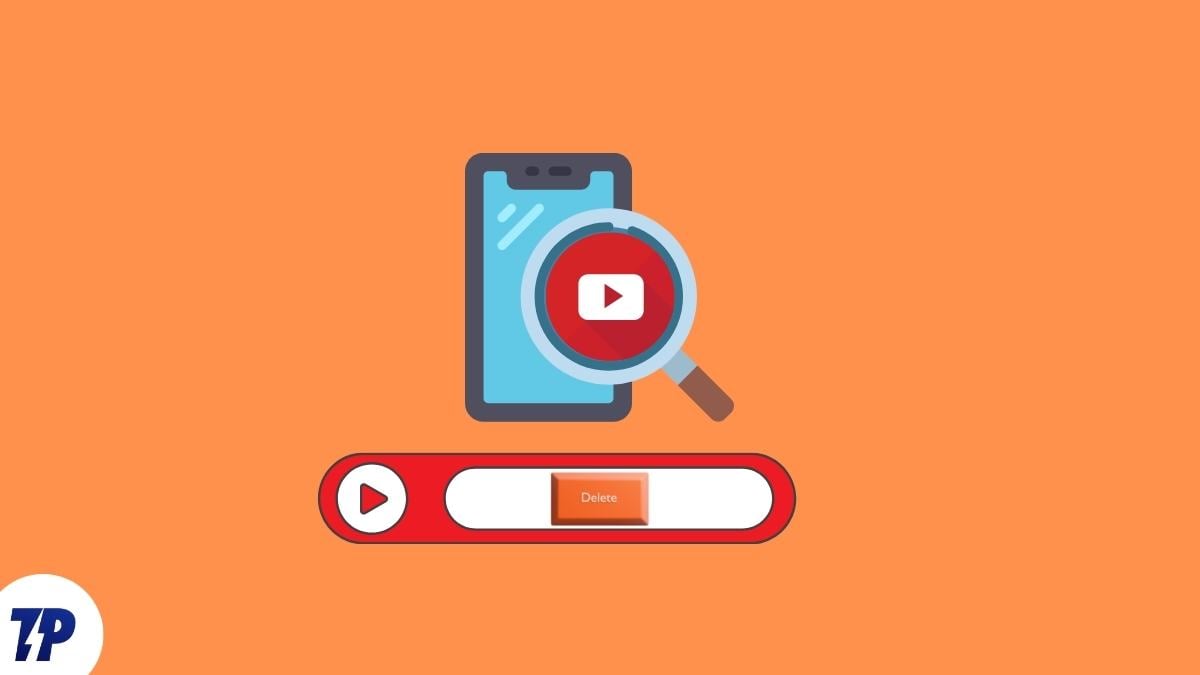
- Selecciona «Administrar actividad».
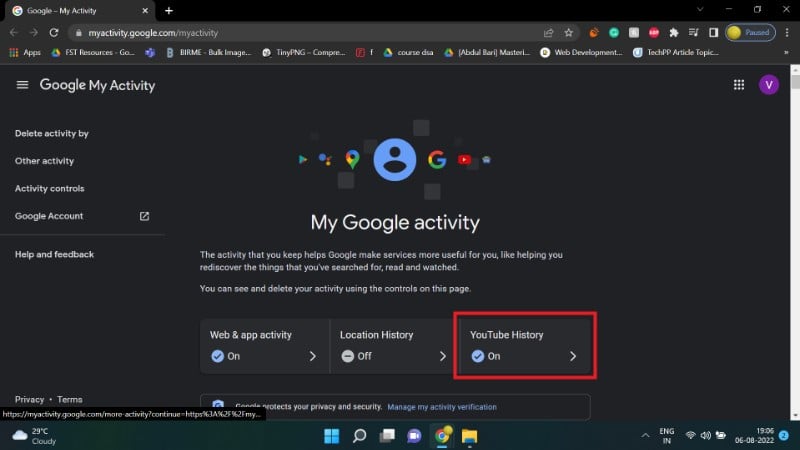
- Verás la lista completa de búsquedas. Usa el calendario y el campo de búsqueda para filtrar por fechas o términos concretos.
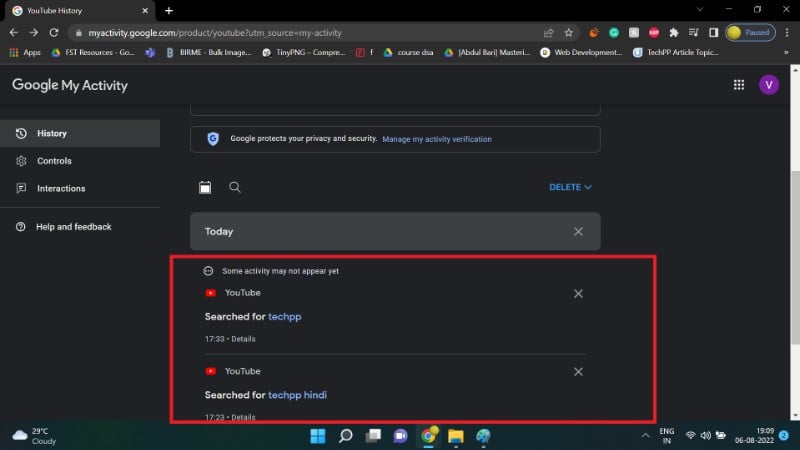
Cómo eliminar todo el historial desde la web
En la misma página de administración de historial, encontrarás el botón azul «ELIMINAR» o su equivalente local (por ejemplo «Eliminar»). Haz clic y elige «Eliminar de todo el tiempo» para borrar todo el historial de búsqueda.
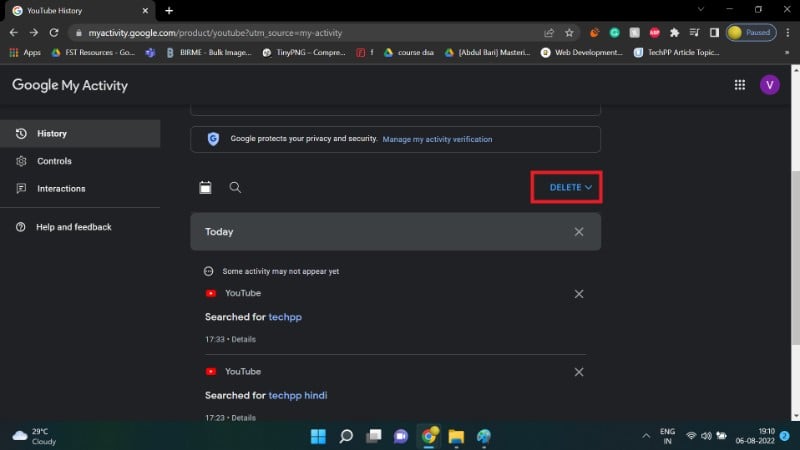
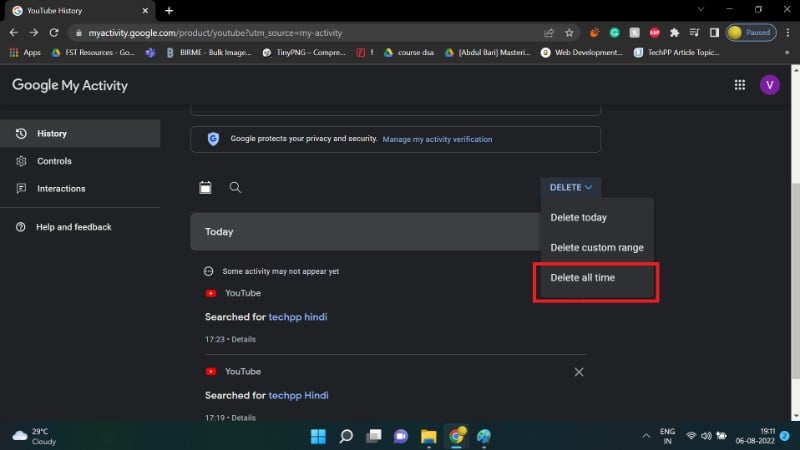
Nota: eliminar el historial de búsqueda no impide que Google siga recolectando otros tipos de datos (por ejemplo, actividad de navegación o datos del dispositivo) que influyan en recomendaciones.
Cómo ver y eliminar el historial de búsqueda en la app de YouTube (Android)
YouTube permite gestionar el historial directamente desde la app en Android. Estos pasos se aplican a la app oficial de YouTube para Android.
- Asegúrate de haber iniciado sesión en tu cuenta de Google en la app de YouTube.
- Pulsa tu icono de perfil en la esquina superior derecha.
- Ve a «Configuración» (Settings en algunas versiones localizadas).
- Selecciona «Historial y privacidad».
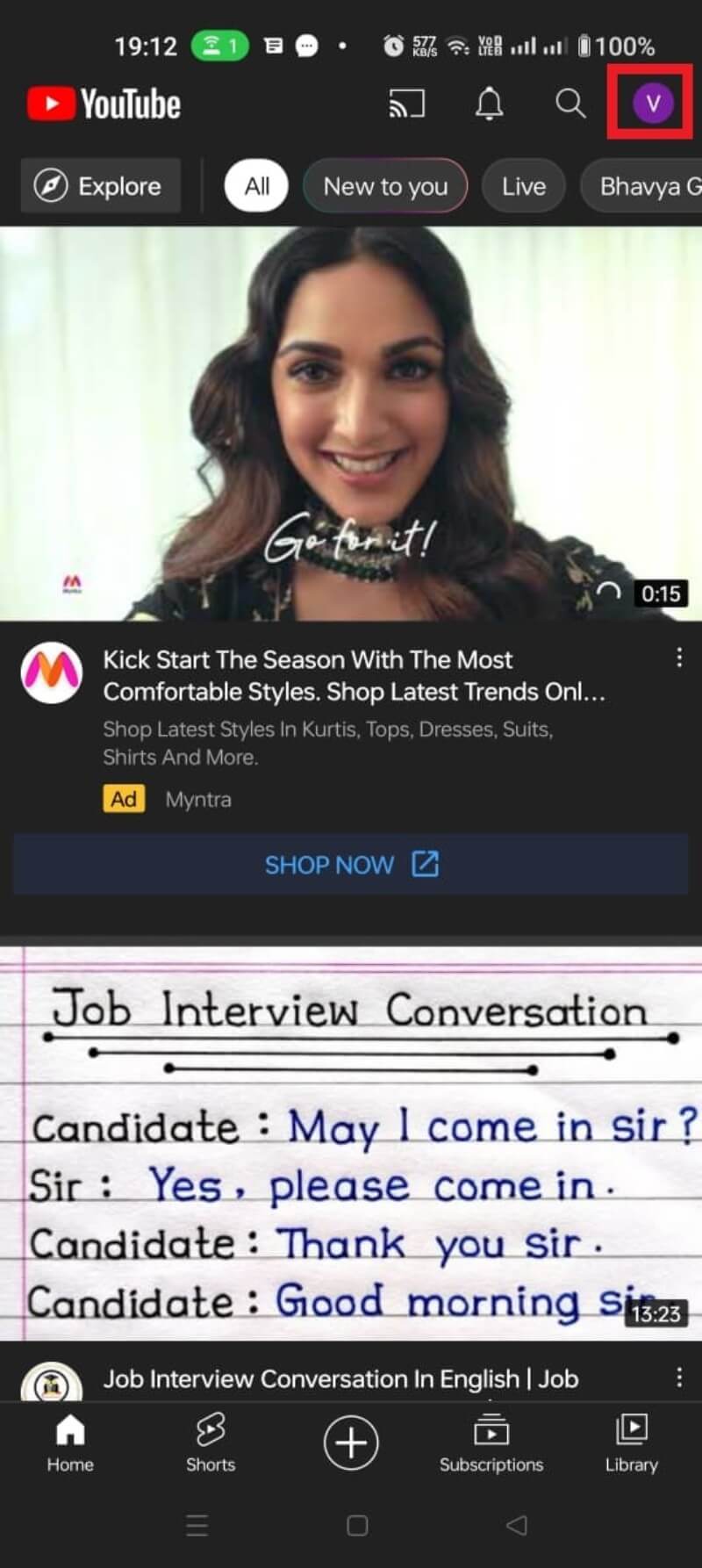
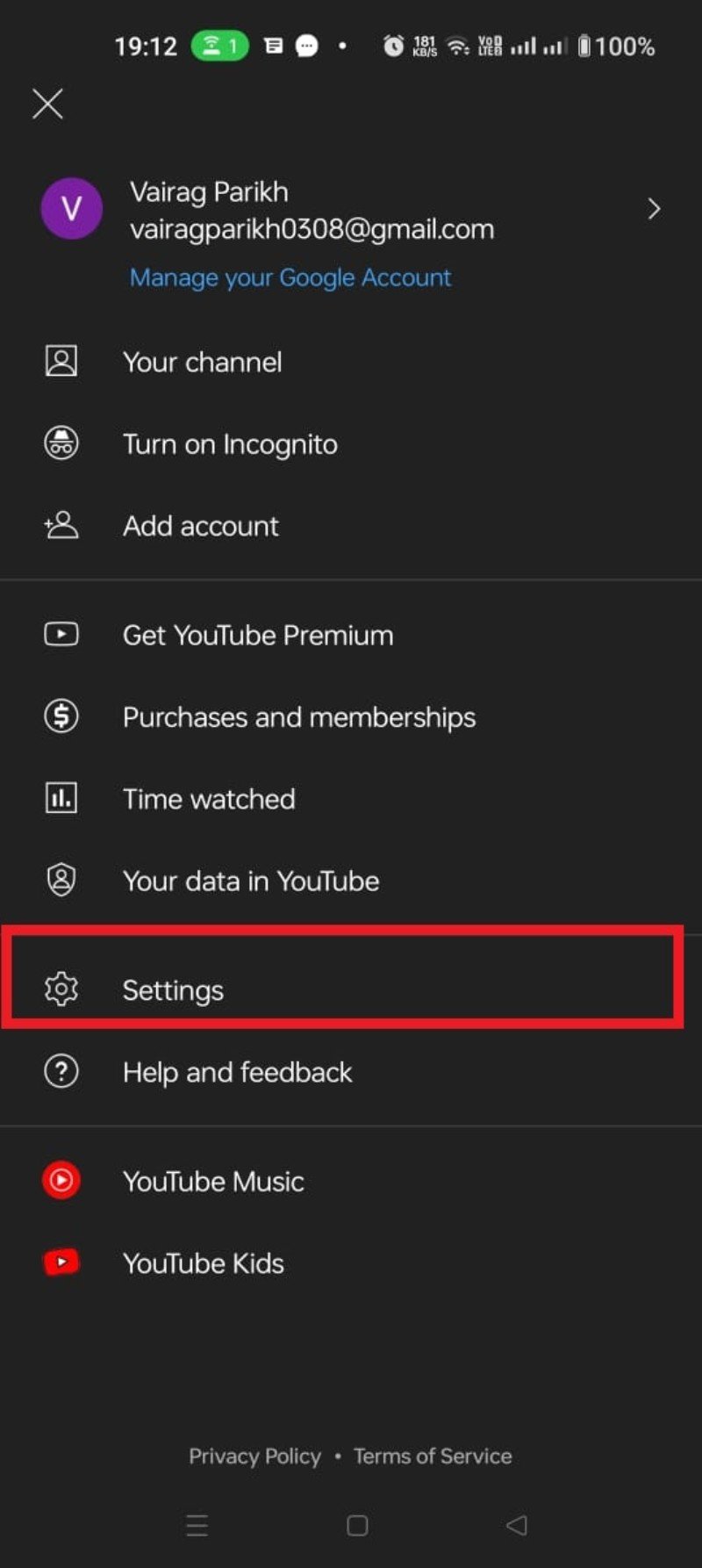
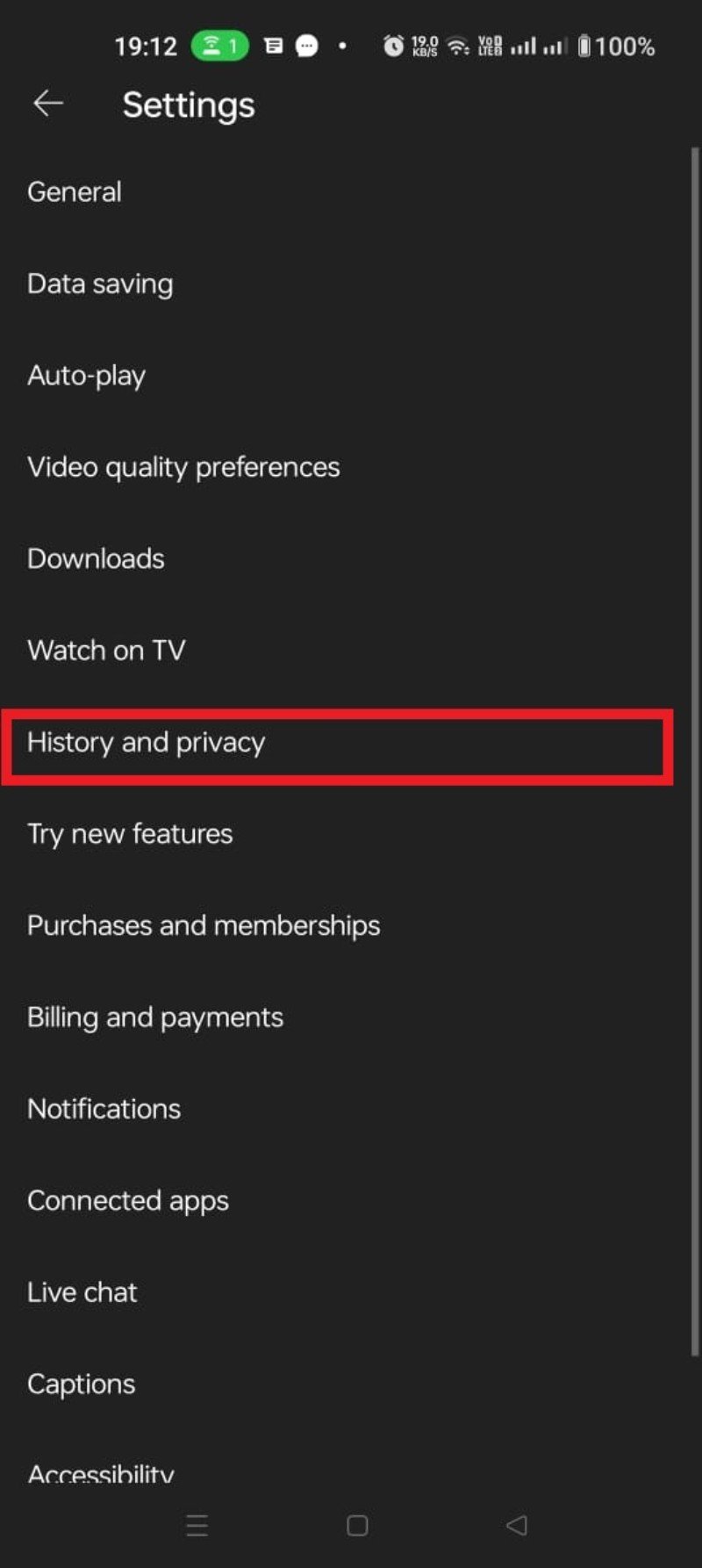
- Pulsa «Borrar historial de reproducciones» para eliminar el registro de vídeos vistos.
- Pulsa «Borrar historial de búsqueda» para eliminar las búsquedas.
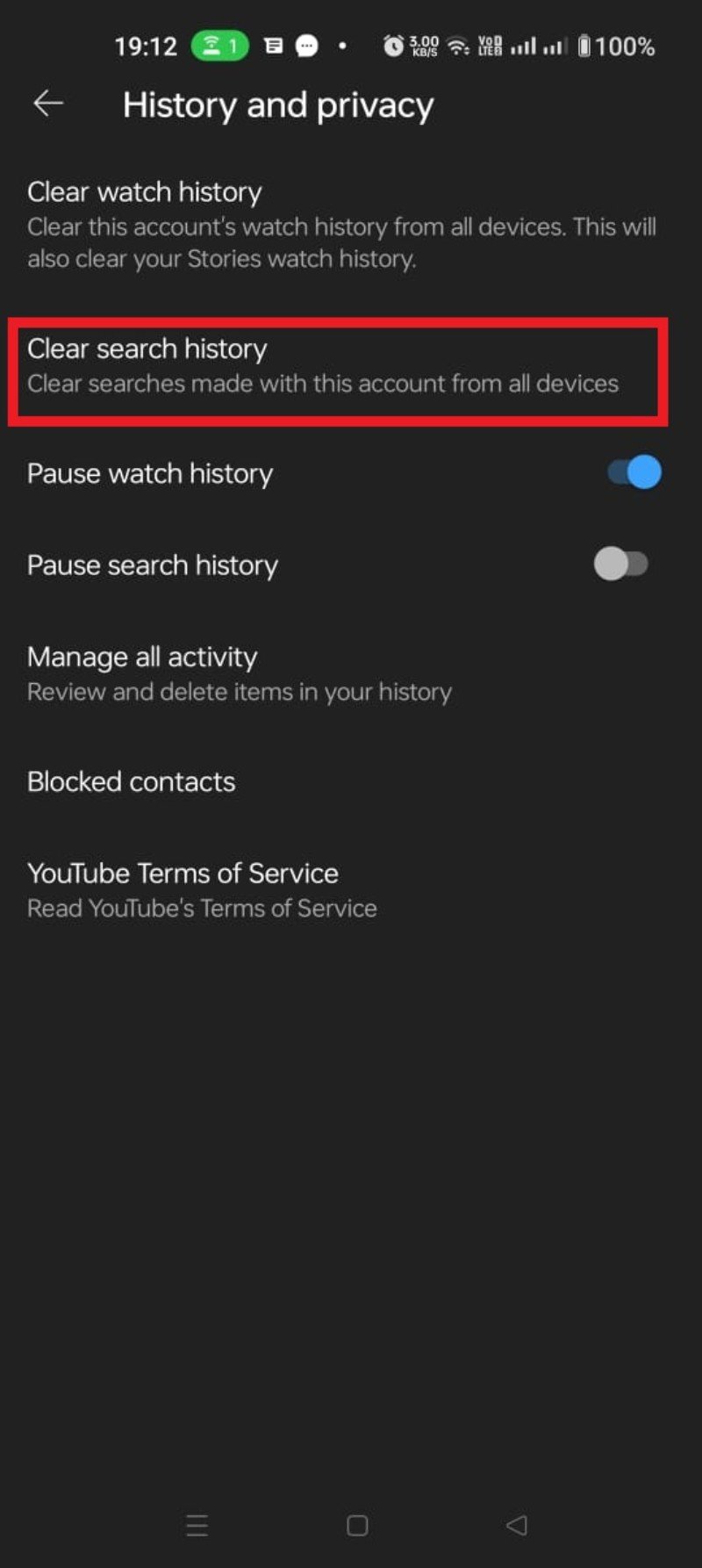
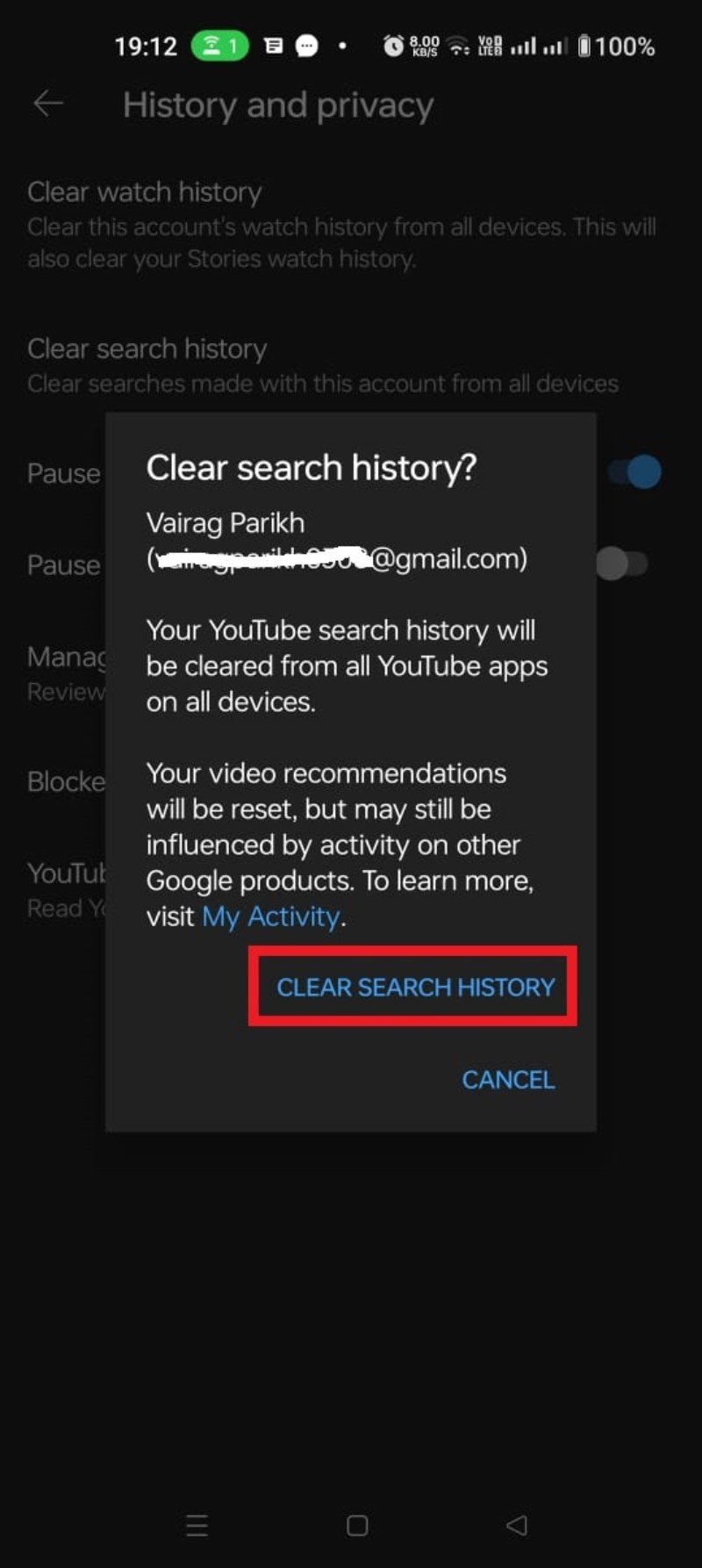
Consejo: en dispositivos compartidos, combina borrar historial con cerrar sesión o usar perfiles separados para mantener la privacidad.
Cómo configurar borrado automático del historial de búsqueda
Borrar manualmente puede ser tedioso. Google ofrece una opción de eliminación automática (auto-delete) que borra la actividad periódicamente.
Cuidado: el borrado automático afectará tanto al historial de búsqueda como al historial de reproducciones si activas la opción global de historial de YouTube.
Pasos para activar el borrado automático desde Mi activity:
- Ve a la página Mi activity de Google y haz clic en «Historial de YouTube».
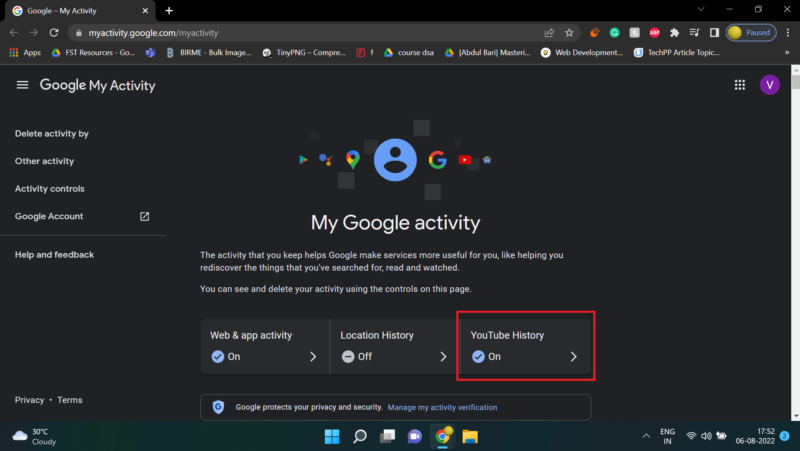
- En la sección de auto-eliminación, haz clic en «Elegir una opción de autoeliminación».
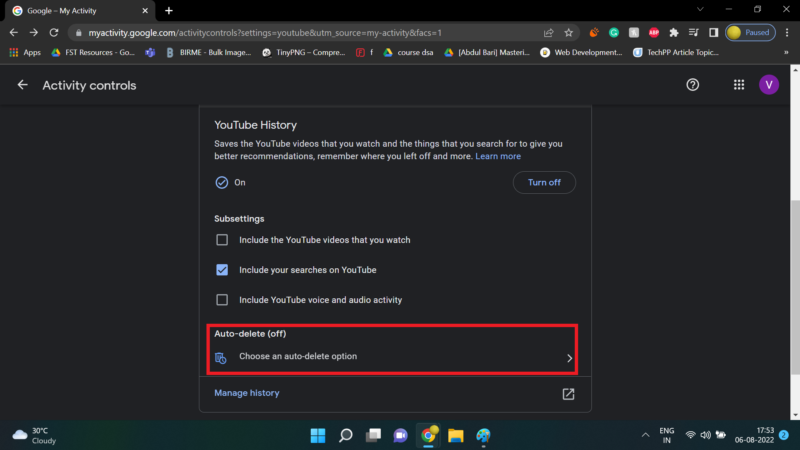
- Selecciona la primera opción si quieres borrar actividad con más antigüedad que el periodo elegido.
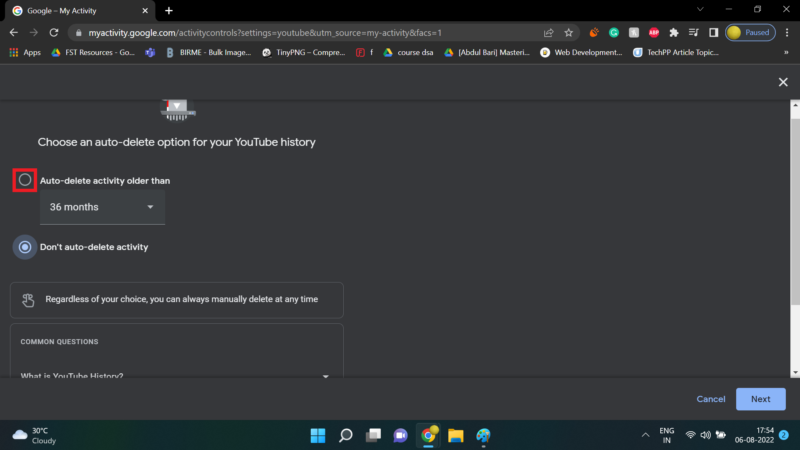
- Usa el desplegable para elegir la frecuencia (por ejemplo, 3 meses, 18 meses, etc.).
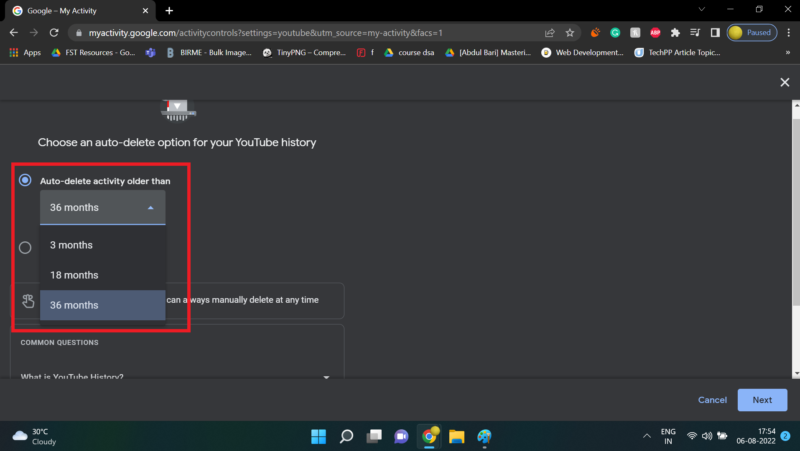
- Pulsa «Siguiente».
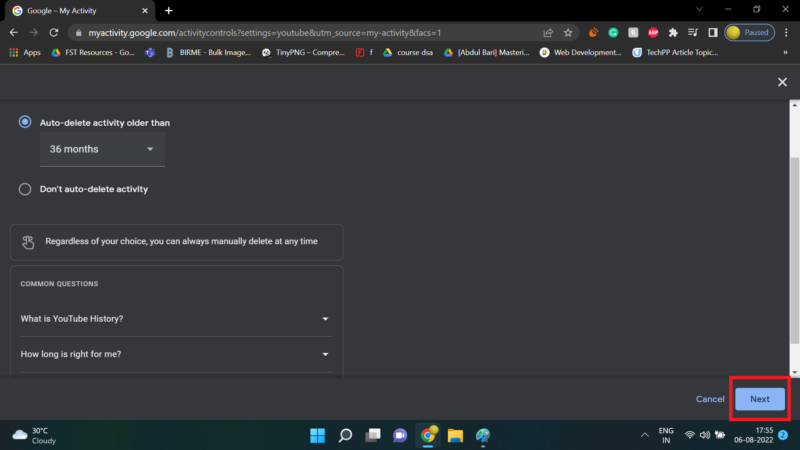
- Pulsa «Confirmar» y, finalmente, «Aceptar» en el diálogo.
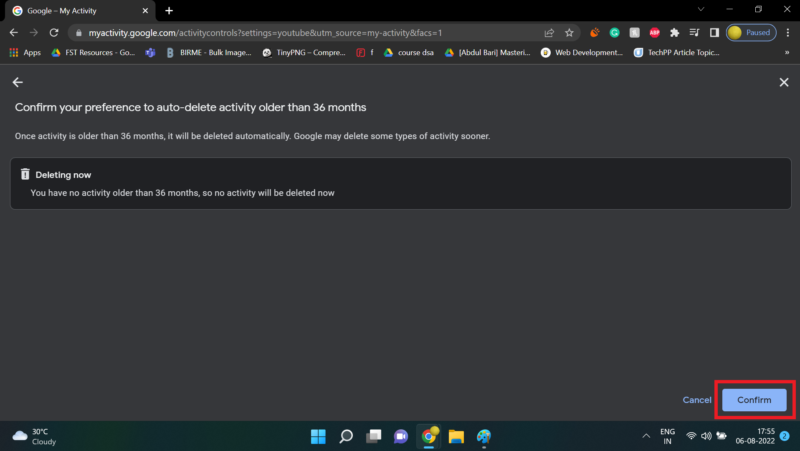
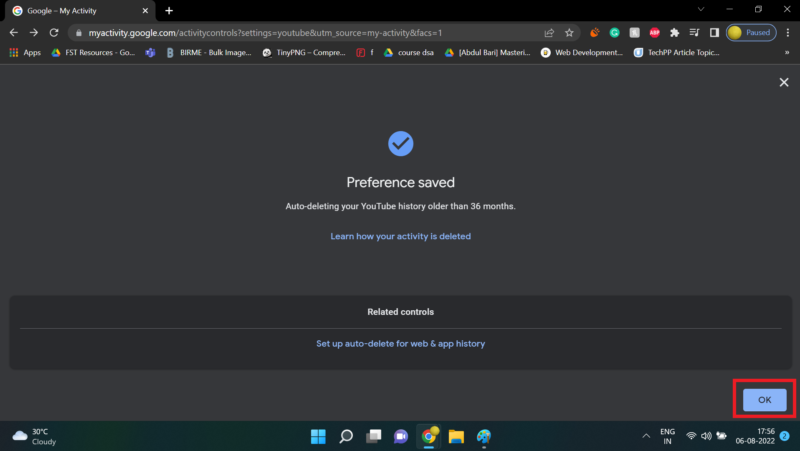
Efecto: Google eliminará automáticamente la actividad más antigua que el límite que hayas elegido.
Cómo pausar el historial de búsqueda
Si prefieres que YouTube deje de guardar nuevas búsquedas, puedes pausar el historial. Esto impide que se almacenen términos nuevos, pero no recupera lo ya almacenado.
Pausar historial desde Android
- Toca tu foto de perfil.
- Ve a «Configuración».
- Selecciona «Historial y privacidad».
- Pulsa en «Pausar historial de búsqueda».
- Confirma tocando «PAUSAR».
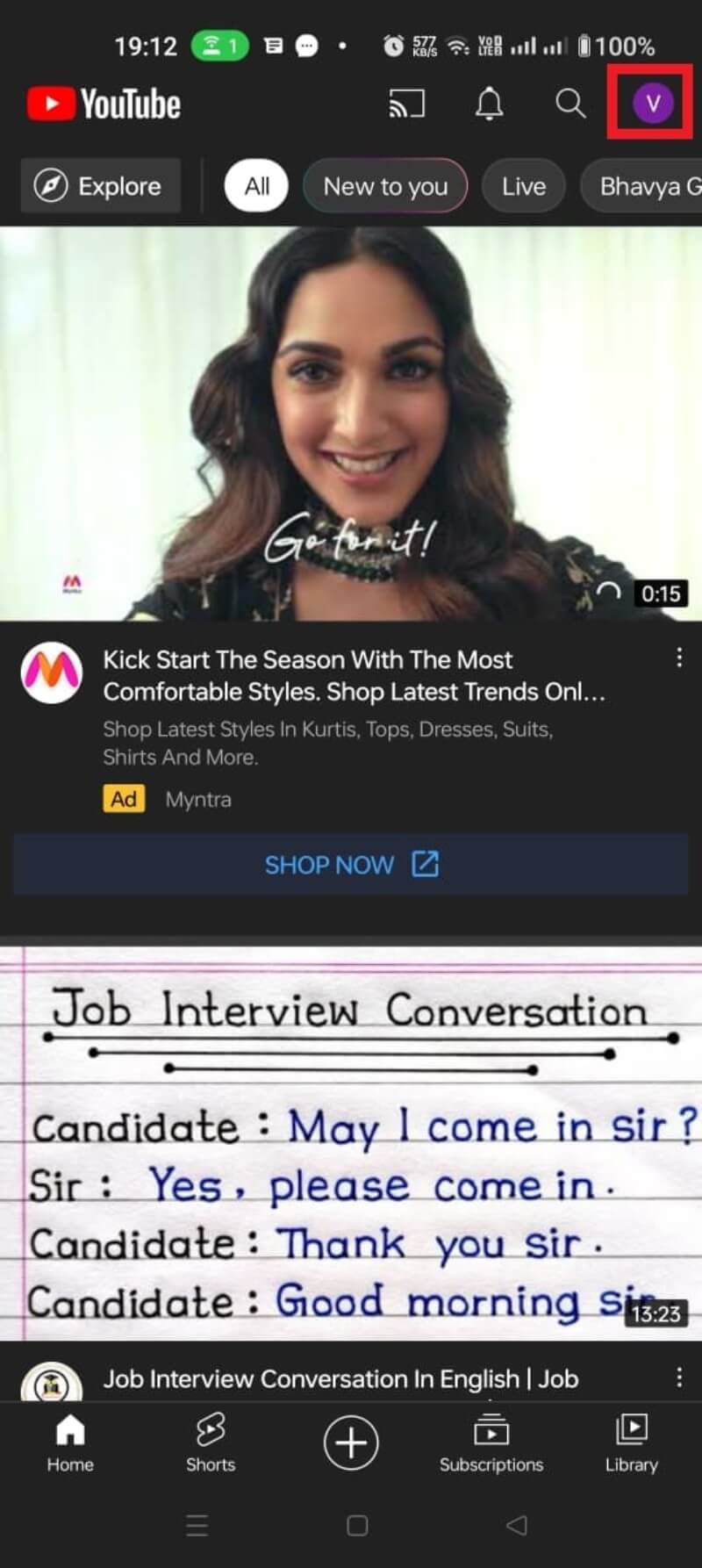
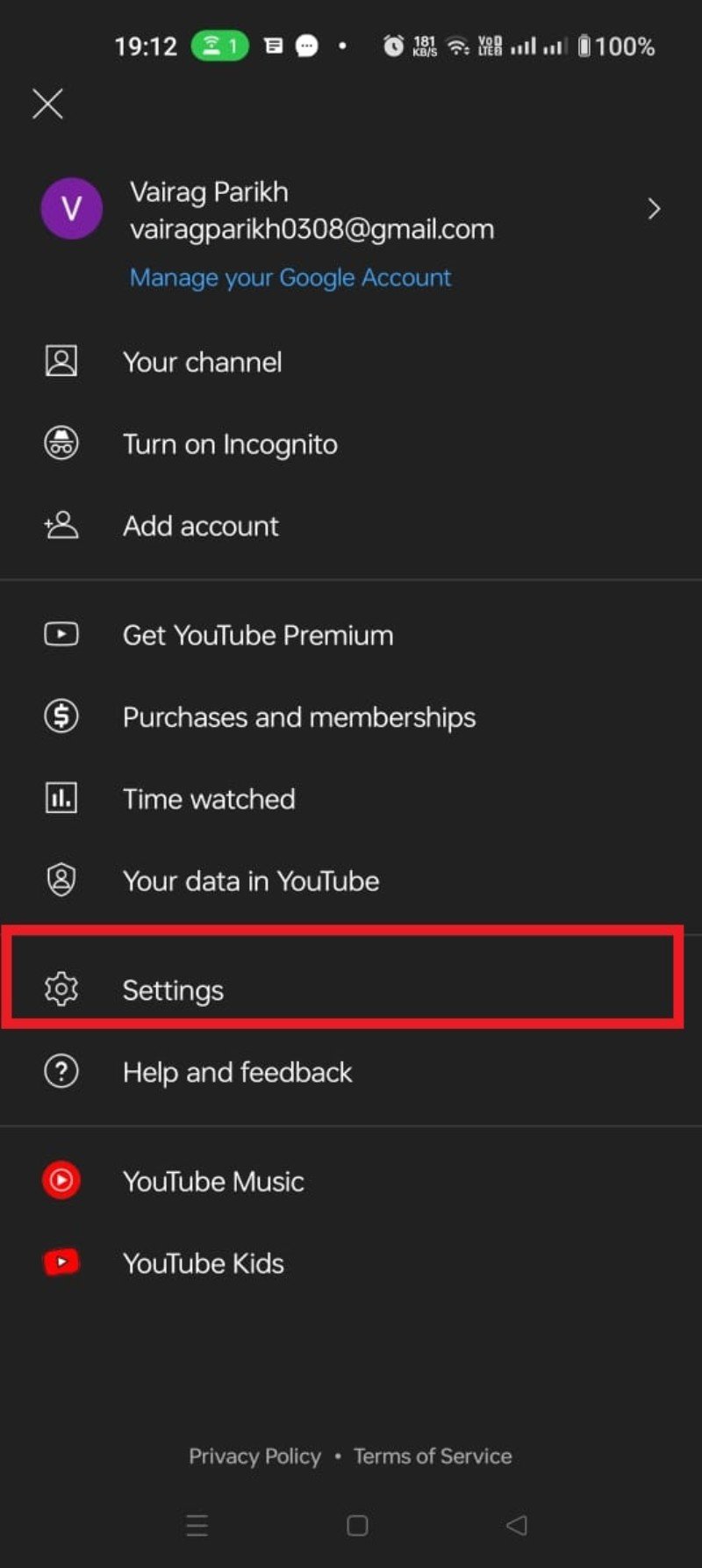
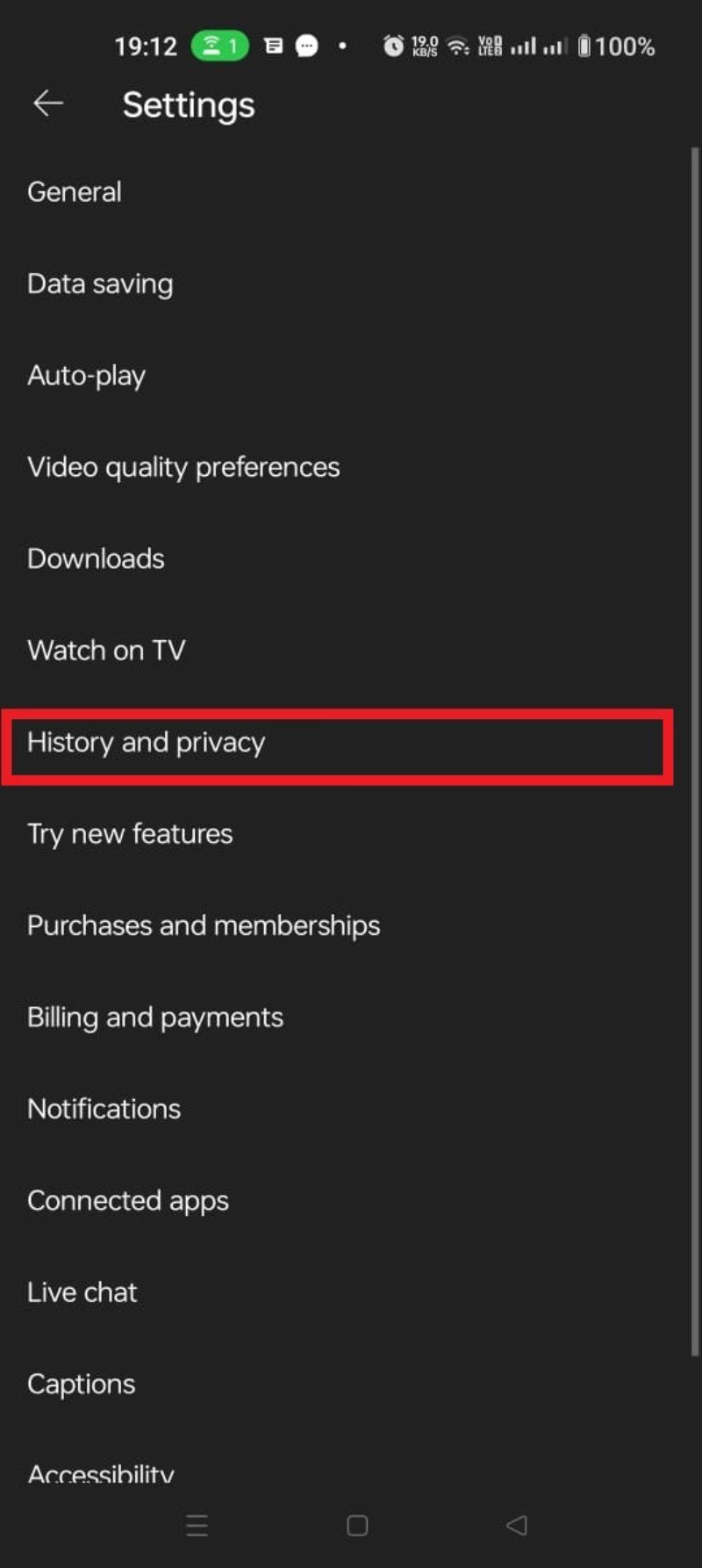
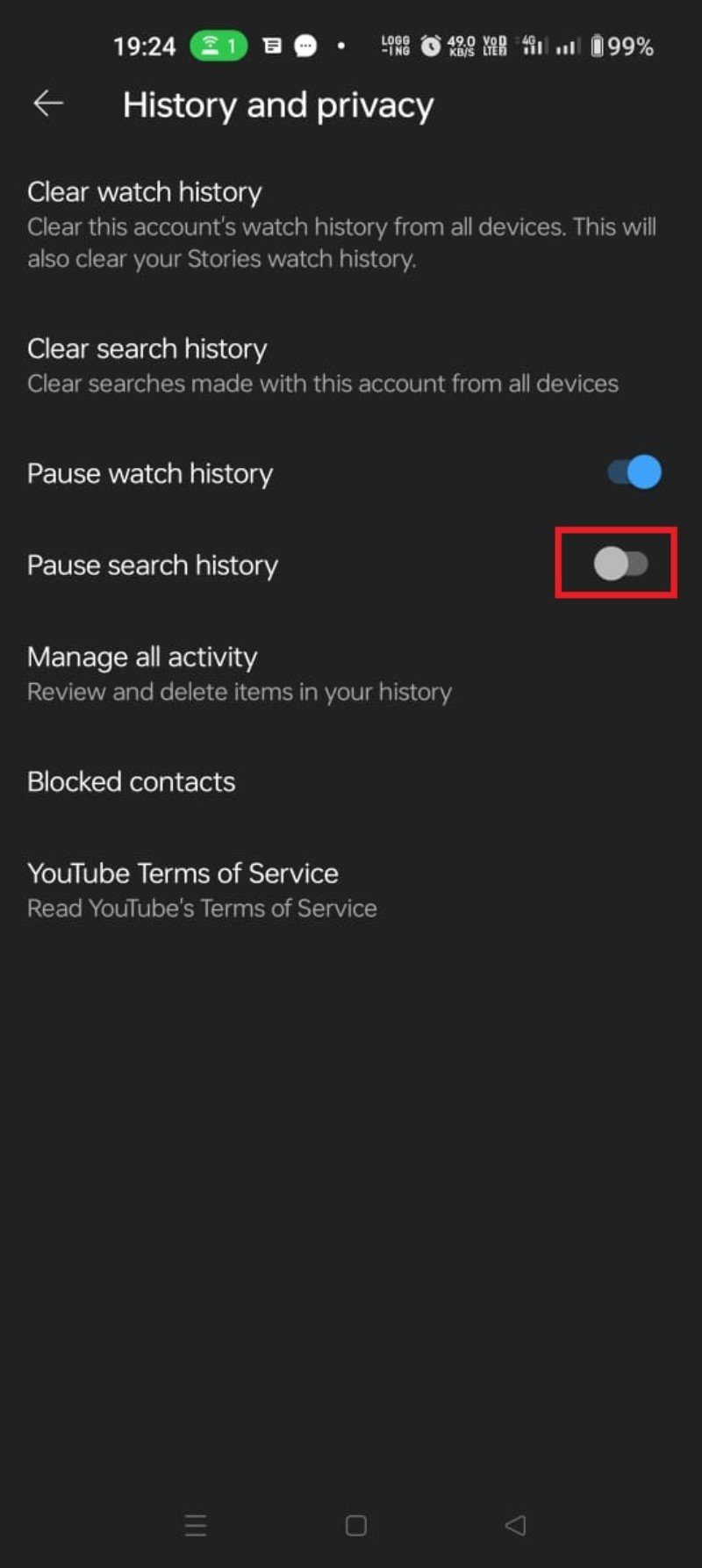
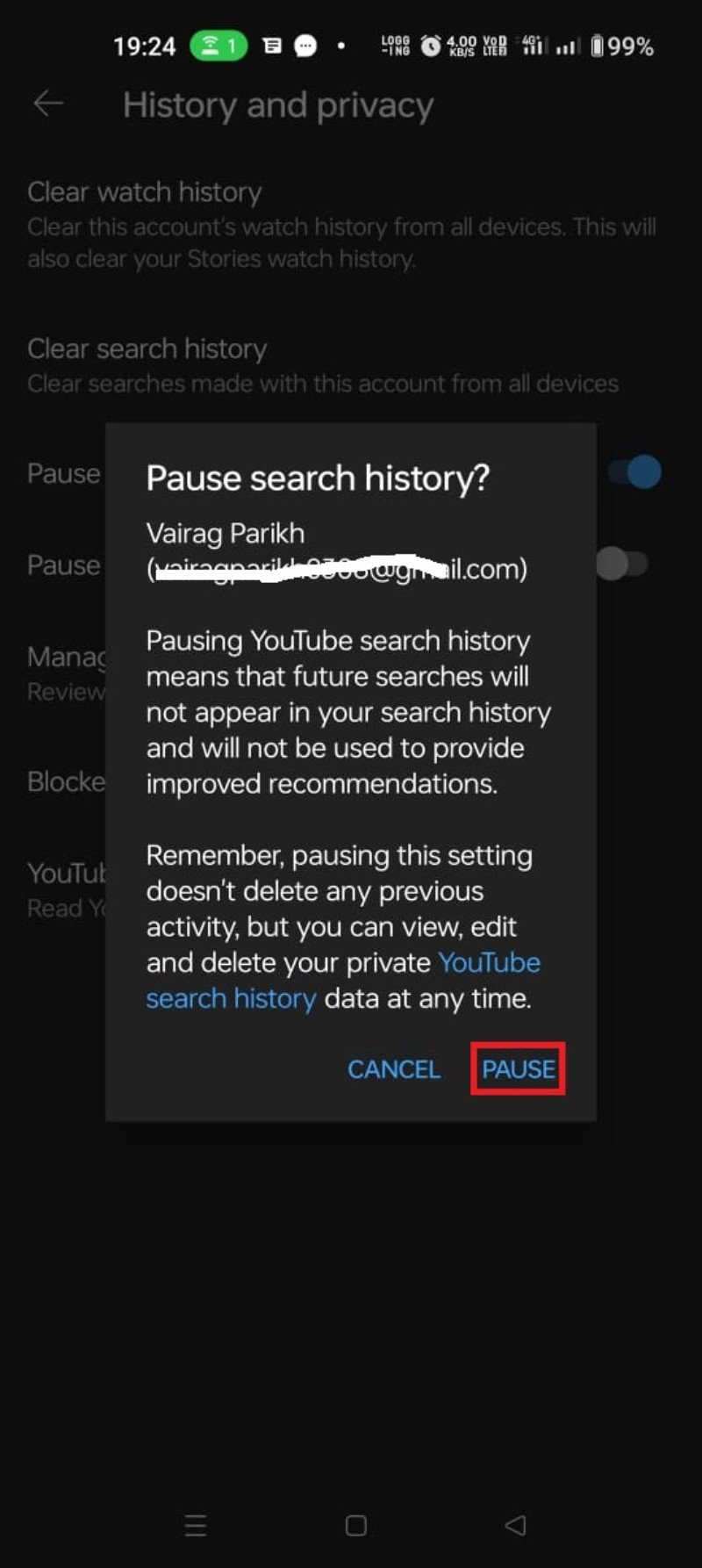
Tras esto, las nuevas búsquedas no se guardarán en tu historial.
Pausar historial desde la web
- Ve a Mi activity y haz clic en «Historial de YouTube».
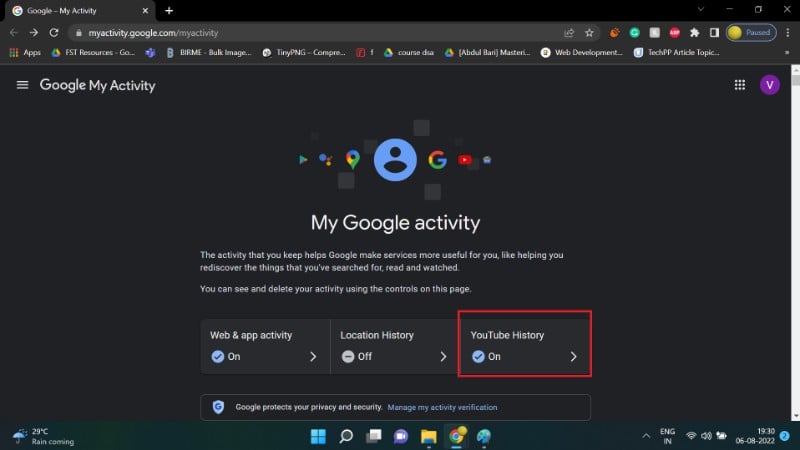
- Desmarca la casilla «Incluir tus búsquedas en YouTube».
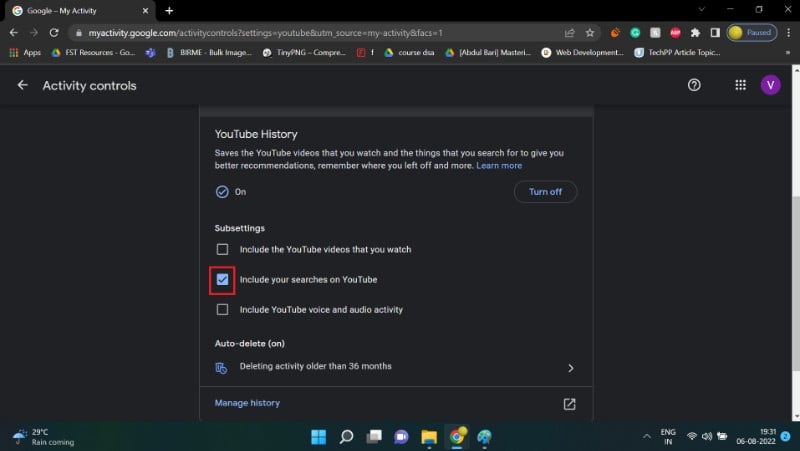
- Haz clic en «PAUSAR» y confirma con «OK».

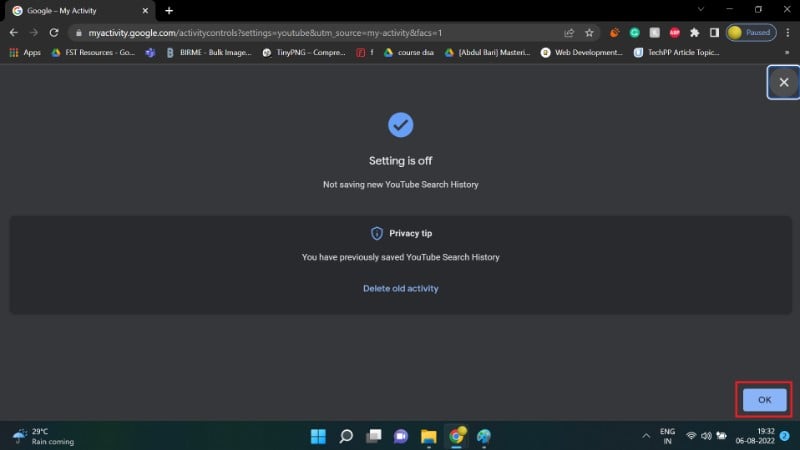
Importante: Una vez pausado, las sugerencias y el autocompletado pueden ser menos precisos.
Cómo eliminar una búsqueda individual
En la app: toca la barra de búsqueda, mantén pulsado el término que quieras eliminar y elige «Eliminar». En la web, en Mi activity o en la barra de búsqueda local aparecerá una opción para quitar términos individuales.
Cómo borrar el historial en Android TV
- Selecciona tu imagen de perfil > Configuración.
- Ve a Privacidad.
- Selecciona Administrar historial de búsqueda.
- Elimina elementos uno por uno con «Eliminar» o borra todo con «Borrar historial de búsqueda».
Consecuencias y limitaciones
- Borrar o pausar el historial de búsqueda no detiene toda la recolección de datos por parte de Google. Otros rastros (actividad en buscadores, cookies, datos del dispositivo) pueden seguir influyendo en recomendaciones.
- Si usas cuentas compartidas, borrar el historial puede afectar a otros usuarios.
- Algunas funciones de personalización (listas de reproducción sugeridas, resultados rápidos) pueden degradarse.
Contraejemplo: Si pausar el historial resuelve una fuga de información en un dispositivo compartido, es una solución efectiva. Si lo que te preocupa es el rastreo cruzado entre servicios (por ejemplo, anuncios personalizados), pausar el historial de YouTube solo no será suficiente.
Mini metodología: cómo decidir qué opción usar
- Evalúa tu riesgo: ¿uso compartido del dispositivo? ¿temas sensibles en las búsquedas?
- Si la privacidad es alta y no te importan las recomendaciones, pausa el historial.
- Si quieres equilibrio, activa el borrado automático con una ventana corta (ej. 3 meses).
- Para borrados puntuales, elimina búsquedas individuales o todo el historial manualmente.
Playbook operativo (SOP) para usuarios preocupados por la privacidad
- Frecuencia recomendada: revisa configuración trimestralmente.
- Pasos rápidos:
- Entra a Mi activity > Historial de YouTube.
- Activa autoeliminación a 3 meses si quieres anonimato parcial.
- Pausa historial si necesitas sesiones privadas largas.
- Borra búsquedas sensibles inmediatamente.
- Registro y auditoría: guarda capturas de pantalla tras los cambios si administras cuentas para terceros.
Checklist por rol
Usuario casual:
- Borrar búsquedas individuales cuando sea necesario.
- Activar autoeliminación si no quieres mantenimiento manual.
Padre o tutor:
- Revisar historial familiar regularmente.
- Usar perfiles de YouTube para separar actividad.
- Pausar historial en dispositivos compartidos con menores si procede.
Profesional de privacidad:
- Documentar la configuración de autoeliminación y pausas.
- Revisar políticas de empresa sobre cuentas compartidas.
- Combinar con controles del navegador (modo invitado, borrar cookies, extensiones de bloqueo).
Diagrama de decisión (Mermaid)
flowchart TD
A[¿Quieres privacidad total?] -->|Sí| B[Pausar historial]
A -->|No| C[¿Quieres recomendaciones?]
C -->|Sí| D[Activar historial + autoeliminación 3-18 meses]
C -->|No| B
D --> E{¿Compartes dispositivo?}
E -->|Sí| F[Crear perfil separado o cerrar sesión]
E -->|No| G[Revisar cada 3 meses]Privacidad, cumplimiento y notas sobre datos (GDPR y prácticas generales)
- Si estás en la Unión Europea, los controles de Google te permiten acceder, corregir y eliminar datos personales relativos a tu cuenta. Usar «Mi activity» y las opciones de eliminación automática facilita ejercer estos derechos.
- El hecho de borrar historial desde la interfaz elimina los registros asociados a tu cuenta, pero no garantiza la eliminación de todas las copias en backups internos de los proveedores.
- Para preocupaciones legales o auditorías, solicita la política de retención de datos de la plataforma o contacta con soporte de Google.
Notas de privacidad prácticas:
- Usa cuentas separadas o perfiles cuando múltiples personas usan el mismo dispositivo.
- Combina pausas de historial con navegación en modo incógnito o con cuentas separadas para búsquedas muy sensibles.
Preguntas frecuentes (FAQ)
¿Cómo eliminar un solo término de búsqueda en YouTube?
En la app, toca la barra de búsqueda, mantén pulsado el término y selecciona «Eliminar». En la web, en la barra de búsqueda se muestra una lista de términos recientes con una opción para quitar cada entrada.
¿Cómo ver y eliminar el historial de reproducciones?
El historial de reproducciones se gestiona en el mismo panel de Mi activity y en la app bajo «Historial y privacidad». Puedes eliminar elementos individuales o borrar todo el historial de reproducciones.
¿Borrar mi historial de búsqueda me hace invisible para la monitorización de Google?
No. Borrar el historial de búsqueda limita lo que YouTube almacena en esa categoría, pero Google puede seguir recolectando otros datos (actividad de navegación, datos de apps, etc.). Para reducir seguimiento complementa con ajustes del navegador y revisa permisos de apps.
¿Cómo eliminar el historial de búsqueda en Android TV?
En Android TV: Perfil > Configuración > Privacidad > Administrar historial de búsqueda. Puedes eliminar elementos individuales o seleccionar «Borrar historial de búsqueda» para limpiar todo.
¿Por qué no aparece mi historial de búsqueda?
Puede que tengas activada la opción «Pausar historial de búsqueda» o que hayas iniciado sesión con una cuenta distinta. Revisa Mi activity y la configuración de la app.
¿Cómo buscar el historial por fecha?
En Mi activity, entra a Historial de YouTube > Administrar actividad. Usa el icono del calendario para seleccionar el rango de fechas y filtrar la actividad.
Caso práctico: proteger la privacidad en 5 minutos
- Entra a myactivity.google.com y selecciona Historial de YouTube.
- Haz clic en Administrar actividad y borra búsquedas sensibles inmediatamente.
- Ve a la sección de autoeliminación y activa 3 meses.
- En la app de YouTube (Android) activa «Pausar historial de búsqueda» si necesitas sesiones privadas.
- Cambia contraseñas y usa perfiles separados si el dispositivo es compartido.
Glosario rápido
- Mi activity: página de Google donde se centraliza la actividad asociada a la cuenta.
- Historial de búsqueda: términos guardados por YouTube cuando buscas en la plataforma.
- Autoeliminación: configuración que borra automáticamente la actividad pasada tras un período.
Resumen y siguientes pasos
- Verifica tu historial en Mi activity y borra lo que no quieras conservar.
- Considera autoeliminación si no quieres mantenimiento manual.
- Pausar el historial es la opción más segura para evitar nuevos registros, con el costo de menos recomendaciones personalizadas.
Por último, si prefieres evitar YouTube por completo, existen alternativas de código abierto como NewPipe que no dependen de la cuenta de Google. Comparte tus dudas o experiencias en los comentarios: ¿qué configuración has probado y cómo ha cambiado tus recomendaciones?
Preguntas frecuentes extendidas y asistencia
Si necesitas instrucciones específicas para iOS o versiones antiguas de la app, consulta la documentación oficial de YouTube o el soporte de Google. Para empresas, revisa las políticas de administración de cuentas G Suite/Google Workspace.
Gracias por leer. Si te resultó útil, revisa la sección de comentarios para compartir pasos o problemas concretos y ayudar a otros usuarios.
Materiales similares

Recuperar correos eliminados en Mac: 7 métodos rápidos

Cifrar disco en Xubuntu con dm-crypt y LUKS

Ver y eliminar historial de búsqueda en YouTube

Búsquedas bidireccionales en Excel con INDEX y XMATCH
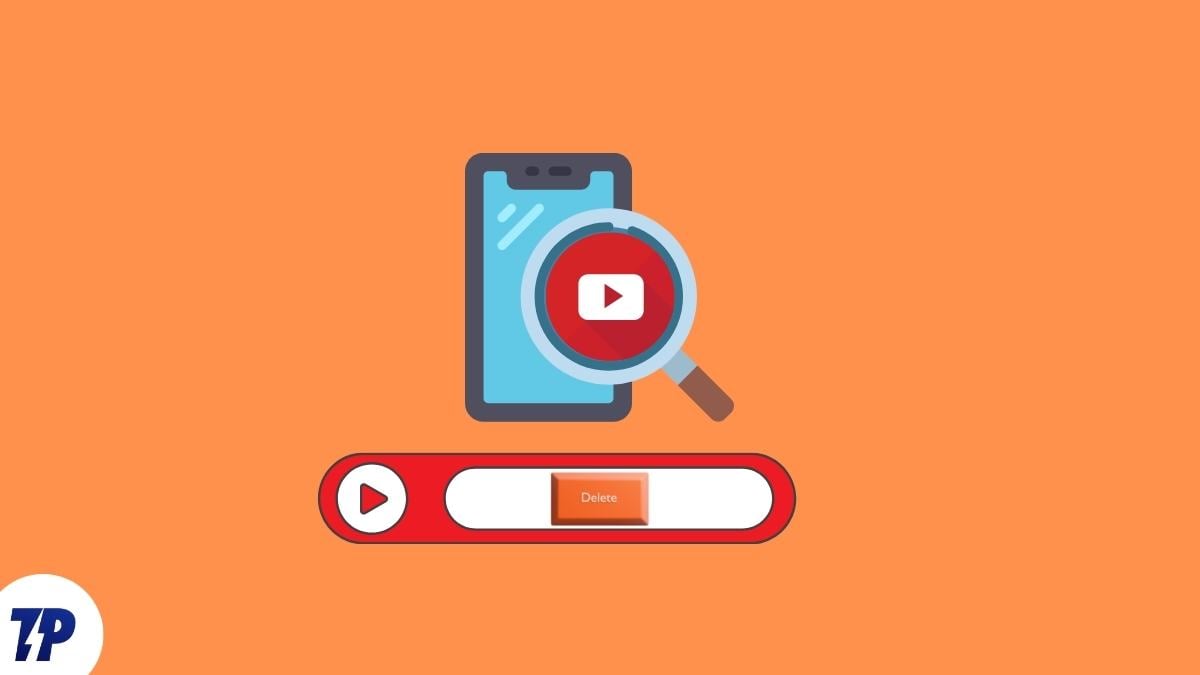
Eliminar historial de búsqueda de YouTube
